
Slimmer documenten creëren. Je doet het met behulp van intelligente templates, voorzien van de juiste standaardelementen en goed uitgedachte variabelen. We nemen je mee in de wondere wereld van slimme templates en documentcreatie; van het bouwen van een nieuw template tot het opstellen van jouw document.
Ken je dat, urenlang geklungel met het opstellen van documenten in Microsoft Word? Heb je net alles lekker in je document staan, verspringt het bedrijfslogo. Klopt het lettertype eigenlijk wel? Was de huisstijl niet veranderd? En zo ja, waar staat het meest recente Word-template dan ook alweer? Yes! Document klaar, verzenden maar. Oeps, in deze versie stond het oude kantooradres nog vermeld…

Ken jij de strijd van werken met macro’s en word je er liever niet aan herinnerd? Misschien denk je: laat mij vooral zien hoe het anders kan. Sla het stukje hieronder dan even over. Spring jij gelijk naar de sectie ‘zo kan het ook’, gaan wij eerst nog even in op die macro’s.
Het was ooit de gewoonste zaak van de wereld: standaarddocumenten creëren met Word-templates. Door middel van macro’s werden veel terugkerende elementen in Word (en andere tekstverwerkers) opgeslagen voor hergebruik. Zo kon bij een volgend document zo’n terugkerend element, bijvoorbeeld een adres, met één druk op de knop ingevoegd worden. Best handig toch?
Ondanks dit handigheidje in Word, was het opstellen van standaarddocumenten niet efficiënt. Want snelkoppeling of niet, wanneer je te maken krijgt met veel variabelen in een document kost het je alsnog veel tijd. Omdat Word-templates niet interactief zijn, moest er per variabele een nieuw template gecreëerd worden. Het resultaat? Een berg aan standaardtemplates.

Documenten met veel variabelen opstellen
Een voorbeeld: jouw organisatie neemt geregeld nieuwe mensen in dienst. En nieuwe werknemers betekenen nieuwe arbeidscontracten. Laten we eens inzoomen op de contracten van je nieuwe collega’s Ruben en Marieke. Ruben wordt jullie IT-consultant, en Marieke zal de leiding krijgen over de PR-afdeling. Ze krijgen beiden een contract voor 36 uur, verdeeld over 5 werkdagen. Dit betekent niet dat ze ook hetzelfde contract krijgen. Naast hun NAW-gegevens, verschillen ook de aanvullende voorwaarden. Zo krijgt Ruben een auto van de zaak, hij zal namelijk veel bij klanten op locatie werken. Iets wat niet het geval is bij Marieke. Zij werkt op kantoor, en ontvangt een kilometervergoeding. Ruben krijgt een telefoon van de zaak, terwijl met Marieke een hoger salaris overeengekomen is.
We noemen slechts een aantal verschillen tussen het arbeidscontract van Ruben en dat van Marieke, maar je snapt ons punt, toch? In een arbeidscontract komen gerust 10 of meer variabele elementen voor. Macro’s of niet, het is een tijdrovende klus om in je document of sjabloon alle verschillen tussen de contracten te verwerken. Om nog maar te zwijgen over het nodige onderhoud. Als je maandelijks 10 of meer nieuwe werknemers aanneemt voor diverse functies, dan ben je dus wel even zoet met alle contracten.
Interactieve documenten voor eenvoudige documentcreatie
Is bovenstaand verhaal herkenbaar? Dan vind je waarschijnlijk ook dat dit makkelijker moet kunnen. En je snapt natuurlijk dat wij nu gaan zeggen dat dit kan (dat hoopte je vast al een beetje toen je begon met lezen). Met innovatieve software bedachten we bij SmartDocuments een oplossing.
Die oplossing is: slimme templates. Intelligente sjablonen zijn dé vervanging van macro’s in Word. Met een goed doordacht en intelligent template zorg je voor interactieve (en bovenal gebruiksvriendelijke) documenten. Documenten die jij en je collega’s eenvoudig kunnen personaliseren met behulp van een overzichtelijk vragenscherm. Een kind kan de was doen.
Van slim template naar interactief document
Een interactief document begint dus met een slim template. Heb je even? Want het maken van zo’n slim template (ook wel intelligent documentsjabloon genoemd) is dan weer niet 1,2,3 gedaan (maar die tijd krijg je straks dubbel en dwars terug, beloofd.

Ok, we pakken de arbeidscontracten van Ruben en Marieke er weer even bij. Een vraag kan zijn: krijgt deze werknemer een auto van de zaak? Mogelijke antwoorden: ja en nee. Ook de datum van indiensttreding zal een vraag zijn, net als de loongroep waarin de werknemer valt.
Pas als je alle variabelen op een rijtje hebt kun je de bijbehorende vragen en mogelijke antwoorden uitwerken. (Bob de sjabloonbouwer, kunnen wij het maken? Nou en of!)
Sneller templates bouwen dankzij AI
Variabelen uitzoeken en templates bouwen, kan dat niet sneller? Dat vroegen wij ons natuurlijk ook af. Daarom zijn we in 2017 gestart met de ontwikkeling van een unieke, op AI gebaseerde uitbreiding van SmartDocuments. Nu kunnen we dankzij Artificial Intelligence het inventariseren van documenten en bijbehorende variabelen automatiseren. Een sjabloonbouwer kan met onze AI-software alle mogelijke variaties binnen een document automatisch omzetten in een sjabloon – dat hierna al voor circa 90% af is. Niet alleen waardevol voor bestaande klanten, maar zeker ook voor nieuwe. Waar je voorheen maanden bezig was met het aanmaken van alle gewenste sjablonen, levert onze AI based software namelijk een aanzienlijke tijdwinst op.
Sjabloonbeheer met SmartDocuments
Wil je al aan de slag met het creëren van de mooiste sjablonen? We begrijpen je enthousiasme, maar stellen voor eerst even te kijken naar de omgeving waar je straks alles kunt terugvinden. In de software van SmartDocuments heet die omgeving SmartControl. Dit is waar je alles kunt beheren wat met bestaande en nieuwe sjablonen te maken heeft. Denk aan privileges (gebruikers en hun rechten), de inhoud, systeeminstellingen, etc. SmartControl is de plek waar jij als beheerder het fundament legt voor alle sjablonen die je gaat bouwen.
Als het fundament eenmaal staat, kun jij aan de slag met het bouwen van je sjabloon. Daar gaan we nu verder op in. De elementen van SmartControl die je daarbij nodig hebt, komen in deze longread vanzelf aan bod. Beloofd.
Een slim template bouwen
Variabelen in kaart? Bouwen maar! Stap 1 is het toepassen van de huisstijl in de SmartEditor (onze template builder). Dit begint met het aanmaken van een stijlsjabloon. In dit sjabloon verwerk je alle stijlelementen die horen bij jouw huisstijl: lettertype en -grootte, regelafstand, paginamarges, kleuren etc. Een stijlsjabloon zorgt ervoor dat elk nieuw sjabloon direct in de juiste stijl wordt aangemaakt. Bij aanpassingen in de huisstijl hoef je dit enkel in het stijlsjabloon door te voeren. Vervolgens kun je met een paar klikken in SmartControl de bestaande sjablonen updaten naar de nieuwe stijl. Het voordeel van werken met een stijlsjabloon, is dat je ook geïmporteerde content gemakkelijk omzet in de juiste stijl (lettertype, uitlijning en kleuren).
Stap 2: op zoek naar vaste elementen. Welke terugkerende elementen staan er in jouw documenten? Denk hierbij aan de kop- en voettekst, een disclaimer, ondertekening of vast stukje tekst dat altijd terugkomt. Van dit soort elementen maak je een bouwsteen. Een bouwsteen bevat veelgebruikte informatie. Je maakt het nu aan voor dit sjabloon, maar kunt het straks hergebruiken in andere templates. Het kost je nu even tijd, maar bespaart je straks dubbel werk. Bijkomend voordeel: wanneer de informatie van een bouwsteen wijzigt, hoef je dit maar in de bouwsteen aan te passen om de wijziging (automatisch) in al je templates waar deze bouwsteen wordt gebruikt, door te voeren.

De derde stap is het verzorgen van de inhoud. Standaardtekst, waarvan je weet dat het niet zomaar wijzigt, zet je in de template builder. Dit werkt hetzelfde als wanneer je een tekst in een Word-document plakt. Onze template builder is eigenlijk een soort Word, maar dan met extra opties om jouw template ‘slim’ te maken.
Daar komen ze hoor: de variabelen. Deze vierde stap is misschien wel de belangrijkste. Als het goed is heb je de variabele elementen voor deze template al helder. Deze plaats je als ‘vraag’ (‘placeholder’ in IT-termen) op de juiste plek in de tekst. In de templates van SmartDocuments is de placeholder de vraagsoort. Denk bijvoorbeeld aan de vraagsoort ‘tekst: achternaam werknemer’ in een arbeidsovereenkomst.

Door straks de gegevens van de juiste persoon te selecteren - zoals Ruben de nieuwe consultant ???? - komt hier straks netjes zijn naam te staan. Hoe gaat dit vraag- en antwoordspelletje nu verder in zijn werk? Dat leggen we je uit in het volgende stuk.

Structuur aanbrengen in vraag en antwoord
Jouw template vullen met vragen en alle bijbehorende mogelijke antwoorden is een pittig klusje, al hebben we inmiddels een AI gebaseerde tool die jou kan bijstaan in dit proces. Het begint met een goede structuur. Want het is niet enkel vraag en antwoord. Een antwoord kan weer leiden tot een subvraag. Het zogenaamde ‘als dit, dan dat’-principe. Hier komt die boomstructuur waar je eerder aan hebt gewerkt, van pas. De vragen, antwoorden en subvragen worden ook onze SmartEditor opgezet als boomstructuur, om zo een goed overzicht te houden. Zo zie je het direct wanneer een bepaald antwoord leidt tot een subvraag, waar weer een verdiepend antwoord uit komt. Het gaat hier dus om doorvragen: de eindgebruiker ziet straks, na het geven van een bepaald antwoord, vervolgvragen verschijnen in het vraag- en antwoordscherm.
Denk aan Ruben en zijn nieuwe contract. Op de vraag ‘krijgt deze medewerker een telefoon van de zaak?’ antwoord je met ‘ja’. Hierdoor toont het vraag- en antwoordscherm direct de vervolgvraag: ‘kies het type telefoon’. Het is mogelijk om de vervolgvraag niet te tonen als het antwoord op de eerste vraag ‘nee’ is. Je kunt namelijk instellen dat de vervolgvraag alleen zichtbaar wordt op basis van een eerder gegeven antwoord.
Vragen opstellen voor jouw slimme template
Om de juiste vragen te kunnen opstellen, moet je je eerst verdiepen in de eindgebruiker. Vraag je bij elke vraag die je opstelt af of het voor de gebruiker duidelijk is wat je bedoelt. Heeft een vraag een complex karakter? Overweeg dan om extra informatie bij de vraag te plaatsen door middel van een helptekst. Dat kan een verduidelijking van de vraag zijn, maar kan ook een aanwijzing bevatten. Er is een aantal basis vraagtypen waarmee gewerkt wordt in de template builder. Zo kan de sjabloonbouwer bijvoorbeeld kiezen voor een ja/nee-vraag, waarbij men wel of geen vinkje zet in een selectievakje. Is dit niet toereikend, dan kan er bijvoorbeeld ook worden gekozen voor een selectievraag (meerdere antwoordopties waarvan slechts één geselecteerd kan worden), meerkeuzevraag (meerdere antwoorden mogelijk) of open vraag. Bij een getalvraag kan de gebruiker enkel cijfers invullen en een datumvraag (je raadt het al) vraagt om de invoer van een datum. Ook kan er gekozen worden voor een zogenaamde ‘maskervraag’: een vraag waarbij de sjabloonbouwer bepaalt hoe men moet antwoorden. Een maskervraag wordt bijvoorbeeld vaak gebruikt wanneer gevraagd wordt om een postcode. Een verplichte vraag moet altijd worden beantwoord.
In de categorie ‘goed om te weten’: wanneer dezelfde informatie op meerdere plekken in een document voor komt, dan kun je dit in SmartDocuments koppelen met behulp van een alias. Een voorbeeld: komt de datum van indiensttreding op meerdere plekken in het contract van Ruben voor (omdat deze datum ook gekoppeld is aan de start van zijn zakelijke telefoonabonnement en het gebruik van de auto), dan hoef je niet meerdere keren dezelfde vraag te stellen in het vraag- en antwoordscherm. De vraag wordt maar één keer gesteld in het vraag- en antwoordscherm, en het antwoord wordt op meerdere plekken ingevuld.
In het geval van Ruben (je weet wel, die nieuwe van IT consultancy) zou je een meerkeuzevraag (met meerdere antwoorden) kunnen gebruiken om aan te geven dat hij gebruik mag maken van zowel een auto als een telefoon van de zaak. Heb je de antwoordoptie ‘geen van alle’ toegevoegd, dan kun je deze voor Mariekes contract aanvinken. Jammer voor haar, maar zij moet het toch echt met haar eigen telefoon en fiets doen.
Velden: gegevens automatisch aangevuld
In SmartControl worden gegevens van (onder meer) gebruikers en gebruikersgroepen (bijvoorbeeld afdelingen) genoteerd. Deze gegevens worden opgeslagen in de database van SmartDocuments. Een vereiste stap om rechten toe te kennen aan gebruikers & -groepen, met bijkomend voordeel voor het documentcreatieproces. De gegevens kunnen namelijk ook gebruikt worden bij het creëren van jouw document. Zo kun je bijvoorbeeld regelen dat de gegevens van de auteur automatisch bij de ondertekening worden geplaatst, of bijvoorbeeld het e-mailadres van de afdeling. Zo weet je zeker dat deze gegevens altijd op dezelfde manier getoond worden en is de kans op fouten tot het minimum beperkt. Met onze user import Active Directory-koppeling wordt het nog eenvoudiger: met deze slimme koppeling synchroniseren de contactgegevens in jouw eigen database automatisch met ons systeem.
Automatiseringsvragen voor webservices, data en XML/JSON
Haal het maximale uit je templatevragen met een webservices-vraag, datavraag of XML/JSON-vraag. Met deze hypermoderne vragen link je jouw template aan een API of database. Zo worden gegevens direct vanuit externe informatiebronnen in het document geplaatst. Voordeel: je voorkomt een hoop fouten. Zo weet je (bijna) zeker dat die belachelijk lange achternaam van jouw nieuwe collega correct in zijn contract komt te staan. Oh, hadden we al benoemd dat het je ook gewoon een hoop tijd scheelt?

Voorbeeld: na het invullen van het KvK nummer van SmartDocuments komen de gegevens automatisch in het document
Gebruik van MS Word bij het maken van templates in SmartDocuments
Goed te weten: naast alle opties die SmartDocuments biedt, kun je ook de opties uit MS Word gebruiken bij het maken van jouw templates. Wat dacht je bijvoorbeeld van spraak-naar-tekst; met deze optie is het mogelijk om (als het ware) te typen met je stem. Over Word gesproken, mocht je nu denken: maar mijn oude Word-sjablonen dan? Gaan die ‘hop’, de prullenbak in en begin ik helemaal opnieuw? Dat hoeft zeker niet, Word-templates importeren in SmartDocuments is namelijk zo gedaan! Zo heb je een basis om verder uit te bouwen.
Rechten toekennen en beheren
Het is natuurlijk fantastisch dat iedereen dankzij jouw geniale templates zelfstandig aan de slag kan met documentcreatie. Wel wil je daarbij de controle houden. Dit doe je door rechten toe te kennen waar deze van toepassing zijn. Zo kun je aangeven welke gebruikersgroep mag werken met welke sjablonen. Slim om te doen, want waarom zou Harry van de receptie bijvoorbeeld toegang moeten hebben tot de sjablonen voor arbeidscontracten? Het creëert ook overzicht. De eindgebruiker ziet alleen de sjablonen die hij nodig heeft. Scheelt een hoop zoekwerk en voorkomt het gebruik van verkeerde sjablonen.
Je kunt ook rechten toekennen aan andere sjabloonbouwers binnen de organisatie. Zo kun je bepalen wat een andere sjabloonbouwer wel of niet mag aanpassen in het door jou gebouwde sjabloon. Handig wanneer je werkt met meerdere sjabloonbouwers, die ieder hun eigen afdeling voorzien van sjablonen.
Het testen van jouw slimme documentsjabloon
In het begin zal je nog regelmatig zaken moeten bijstellen in jouw documentsjabloon. Soms is uitproberen de enige manier om te zien of iets werkt. Dankzij versiebeheer in de SmartEditor worden alle versies van jouw template opgeslagen, inclusief opmerkingen over gemaakte aanpassingen. Zo kun je aanpassingen eenvoudig terugzetten, mocht je dit willen. Ook handig wanneer je met meerdere mensen aan een sjabloon werkt (kun je die onlogische wijzigingen van je collega altijd weer terugdraaien), of wanneer de gebruikers toch de voorkeur geven aan een eerdere versie van een sjabloon.
Ben je tevreden over het documentsjabloon? Dan kun je het inchecken, zoals wij dat zo mooi noemen. Wees gerust, het document is nu nog niet voor iedereen zichtbaar. Dit is pas het geval nadat je het publiceert. Met ‘inchecken’ zet je het sjabloon vast en kunnen collega-beheerders ook bij het sjabloon, bijvoorbeeld om het te testen of er zelf mee aan de slag te gaan. Inchecken is dus een veilige tussenstap.
Door een sjabloon te testen zie je direct welke zaken je nog moet finetunen. Wil je graag een frisse blik op jouw template, vraag dan een collega mee te kijken. Is de template goedgekeurd? Dan kan deze gepubliceerd worden. Na publicatie is jouw documentsjabloon zichtbaar voor alle eindgebruikers (die daar de rechten voor hebben). Gaat het om een bestaand sjabloon dat je een update hebt gegeven, dan wordt de oude versie vervangen.
Templates aansturen vanuit een externe applicatie
Met onze SelectiePlugin kun jij jouw templates ook aansturen vanuit een externe applicatie. Op deze manier kun je SmartDocuments bijvoorbeeld inzetten als white-label. Je werkt met de software van SmartDocuments, maar dit is niet zichtbaar voor de gebruiker. Terwijl deze werkt vanuit het oude vertrouwde CRM, draait SmartDocuments onzichtbaar op de achtergrond.
Templates bouwen leer je snel genoeg
We beweren niet dat iedereen een goed template kan bouwen, maar wie kan werken met MS Word, krijgt ook het duidelijke systeem van de SmartEditor wel onder de knie. Kom je er toch niet uit? Dan schiet één van onze consultants je graag te hulp. En laat je het liever helemaal los? Dan nemen wij het bouwen van jouw sjablonen net zo graag van je over
Documenten creëren met jouw slimme template als basis
Je slimme template ligt klaar en jouw collega’s kunnen nu aan de slag met een interactief document, zoals bijvoorbeeld die arbeidscontracten van Ruben en Marieke. Met het nieuwe documentsjabloon kan de eindgebruiker deze contracten volledig personaliseren en voorzien van alle specifieke voorwaarden die van toepassing zijn op de nieuwe werknemers. Het sjabloon is voorzien van de juiste huisstijl, de adresgegevens kloppen en de standaardteksten staan er netjes in. Het is voor de eindgebruiker nu alleen nog een kwestie van vragen beantwoorden.
Documenten personaliseren met een vraag- en antwoordscherm
Maak kennis met de SmartDocuments Wizard: het vraag- en antwoordscherm waarmee de eindgebruiker een document volledig personaliseert. Wanneer de vragen en antwoorden tijdens de bouw van het sjabloon goed zijn ingedeeld, vliegt de eindgebruiker er dankzij de Wizard razendsnel doorheen. Neem het arbeidscontract van Ruben:

Vanuit SmartDocuments bieden we in de Wizard ook de optie preview aan. Daarmee ziet een gebruiker zijn ingevulde antwoorden direct verschijnen in het document. Een fijne toevoeging, waarbij je direct ziet of het invullen goed verwerkt wordt in jouw document. Ben jij meer van het motto ‘living on the edge’ (we overdrijven graag), dan kun je de preview-optie ook uitzetten. Je ziet jouw antwoorden dan pas na het volledig doorlopen van de Wizard in het einddocument.

Documenten genereren als Word-, PDF-, HTML- of XML-bestand
Jouw gecreëerde document vind je terug in SmartControl en kun je van daaruit eenvoudig versturen per e-mail. Printen kan natuurlijk ook, maar als je het ons vraagt:  Think green, read it on the screen! Een fijn gegeven: je kunt jouw document openen in een bestandstype naar keuze. Dit kan Word zijn, maar ook PDF, XML of HTML.
Think green, read it on the screen! Een fijn gegeven: je kunt jouw document openen in een bestandstype naar keuze. Dit kan Word zijn, maar ook PDF, XML of HTML.
Werken met interactieve documenten: de voordelen op een rijtje
Het bouwen van templates en daarmee het realiseren van interactieve documenten is één ding, maar het moet je ook wat opleveren. En dat doet het hoor. Te beginnen met: tijdwinst. Eerlijk is eerlijk, je zult in eerste instantie wat tijd moeten investeren. Want al die standaardteksten, bouwstenen en sjabloonstijlen moeten toch gemaakt worden. Maar als dat klusje geklaard is, zit je goed! De tijdsinvestering van een sjabloonbouwer, betekent een enorme tijdwinst voor het hele bedrijf. Terwijl de eindgebruiker door de standaarddocumenten zoeft en deze in ‘no time’ personaliseert, zijn templates voor de sjabloonbouwer zelf sneller en eenvoudiger te beheren. En tijd is geld - ontzettend cliché, maar daarmee ook ontzettend waar.
Iets te abstract voor je? Geeft niets. We geven je een voorbeeld:
Eén van onze klanten in Zweden rekende uit wat ze besparen met het inzetten van documentautomatisering. De organisatie, die verantwoordelijk is voor het inkopen van software voor zo’n 7000 ambtenaren, bleek met het automatiseren van hun documenten meer tijd te besparen dan zij zelf voor mogelijk hielden. Het bedrijf bespaarde op jaarbasis een slordige 90.000 uur! Dit aantal uren staat gelijk aan de uren die zo’n 50 fulltime medewerkers per jaar draaien. Reken maar uit, die winst.
En in de categorie ‘leuk om te weten, maar heb je verder helemaal niets aan’: met dat aantal uren zou je naar de maan kunnen wandelen. We zullen het je sterker vertellen: dat kost nog minder tijd (al zouden wij de auto of trein pakken, want ons lijkt die wandeltocht een tikkie ambitieus). Weet je dat ook weer. Doe er je voordeel mee tijdens een avondje trivia.
Mooi die tijdbesparing (en de daarbij horende kostenbesparing), maar wat dacht je dat professionele software voor documentcreatie doet voor jouw branding? De uitstraling van jouw organisatie naar buiten toe is belangrijk, die moet dus goed zijn. Handmatig opgestelde documenten vormen nu eenmaal een risico. Teksten met spelfouten, een oud logo of de huisstijl van 6 jaar geleden - het komt het imago van jouw organisatie niet ten goede. Met SmartDocuments werken jij en je collega’s altijd in de meest actuele templates, voorzien van alle basisgegevens en juiste opmaak. Uniformiteit is de standaard.
Ook niet onbelangrijk: met documentcreatie-software zorg je voor blije medewerkers. Nou ja, daar zijn wellicht meer factoren voor nodig. Maar het elimineren van gedoe met tekstverwerkers en de dagelijkse zoektocht naar de meest actuele sjabloonversie, voorkomt een hoop frustratie.
Safety first: software voor documentcreatie en de AVG
Zeg je gepersonaliseerde documenten, dan zeg je AVG (Algemene Verordening Gegevensbescherming). En daar hebben wij bij SmartDocuments natuurlijk goed over nagedacht. SmartDocuments houdt zich bezig met templates. Hierin staan over het algemeen geen persoonlijke gegevens, deze worden pas ingevoerd tijdens het maken van een document. Tijdens het creatieproces worden deze gegevens tijdelijk onthouden. Op het moment dat een document klaar is en wordt opgeslagen, bijvoorbeeld in een DMS, ERP-programma of zaaksysteem, dan verwijdert SmartDocuments automatisch alle verkregen gegevens. Wij slaan geen documenten op in ons systeem of op een andere locatie zonder dat we daar opdracht toe hebben gekregen. Nooit.
Werken met SmartDocuments: eenvoudig complete documenten
Of het nu gaat om die arbeidscontracten van Ruben en Marieke, een huurovereenkomst of een veelvoorkomende standaardbrief; met de juiste software maak je documentcreatie eenvoudig, veilig en foutloos. Werken met SmartDocuments betekent een aanzienlijke tijdwinst en een professionaliseringsslag op het gebied van jouw interne en externe communicatie. En de kosten? Die heb je er binnen afzienbare tijd uit. Eigenlijk een ‘no-brainer’ dus. Wij zien Ruben en Marieke al tevreden de deur uitstappen met hun nieuwe arbeidsovereenkomsten. In de juiste huisstijl en met foutloze teksten. Of zou het liggen aan het riante salaris en de mooie extra’s?
Als je helemaal tot hier bent gekomen na het lezen van deze longread, dan hebben we misschien toch je interesse gewekt. Nu al zin om de ouderwetse Word-templates binnen jullie organisatie vandaag nog om te zetten in megaslimme templates die jouw collega’s voorzien van interactieve documenten? We horen het graag. Misschien gecombineerd met een (virtueel) bakkie koffie?
Bron: SmartDocuments, Foto: SmartDocuments
Zoals ieder jaar was het een voorrecht om CorporatiePlein te mogen organiseren. En de 2025-editie, de vijftiende van het…
www.corporatieplein.nl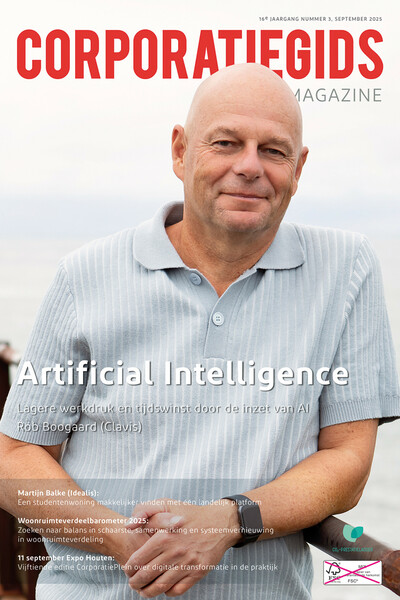
CorporatieGids Magazine - September 2025 Inhoud Rob Boogaard (Clavis): Lagere werkdruk en tijdswinst door de inzet van AI Leen Spaans en Henk Korevaar…
Zoek en vind leveranciers en adviesbureaus die IT-diensten en oplossingen aanbieden aan woningcorporaties.